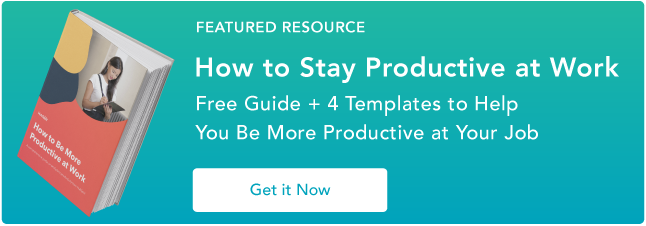So blockieren Sie Websites auf Chrome Desktop und Mobile
Angenommen, Sie möchten bestimmte Websites wie Facebook oder Pinterest auf Ihrem Arbeitscomputer blockieren, um sicherzustellen, dass diese Ablenkungen Ihre Produktivität oder die Ihres Teams bei der Arbeit nicht beeinträchtigen.
Oder vielleicht möchten Sie einfach nur sicherstellen, dass alle Google-Suchen für Ihren Sechsjährigen nicht verfügbar sind. Was auch immer der Fall ist, das Blockieren einer Website auf dem Chrome-Desktop oder auf dem Handy ist ein einfacher und unkomplizierter Prozess. Das Beste daran ist, dass es genauso mühelos ist, diese Seiten wieder freizugeben – damit Sie nach Feierabend durch Pinterest scrollen können.

Wie Sie eine Website auf dem Chrome-Desktop blockieren
Suchen Sie nach der Chrome-Erweiterung „Block Site“ und fügen Sie sie Ihrem Browser hinzu.
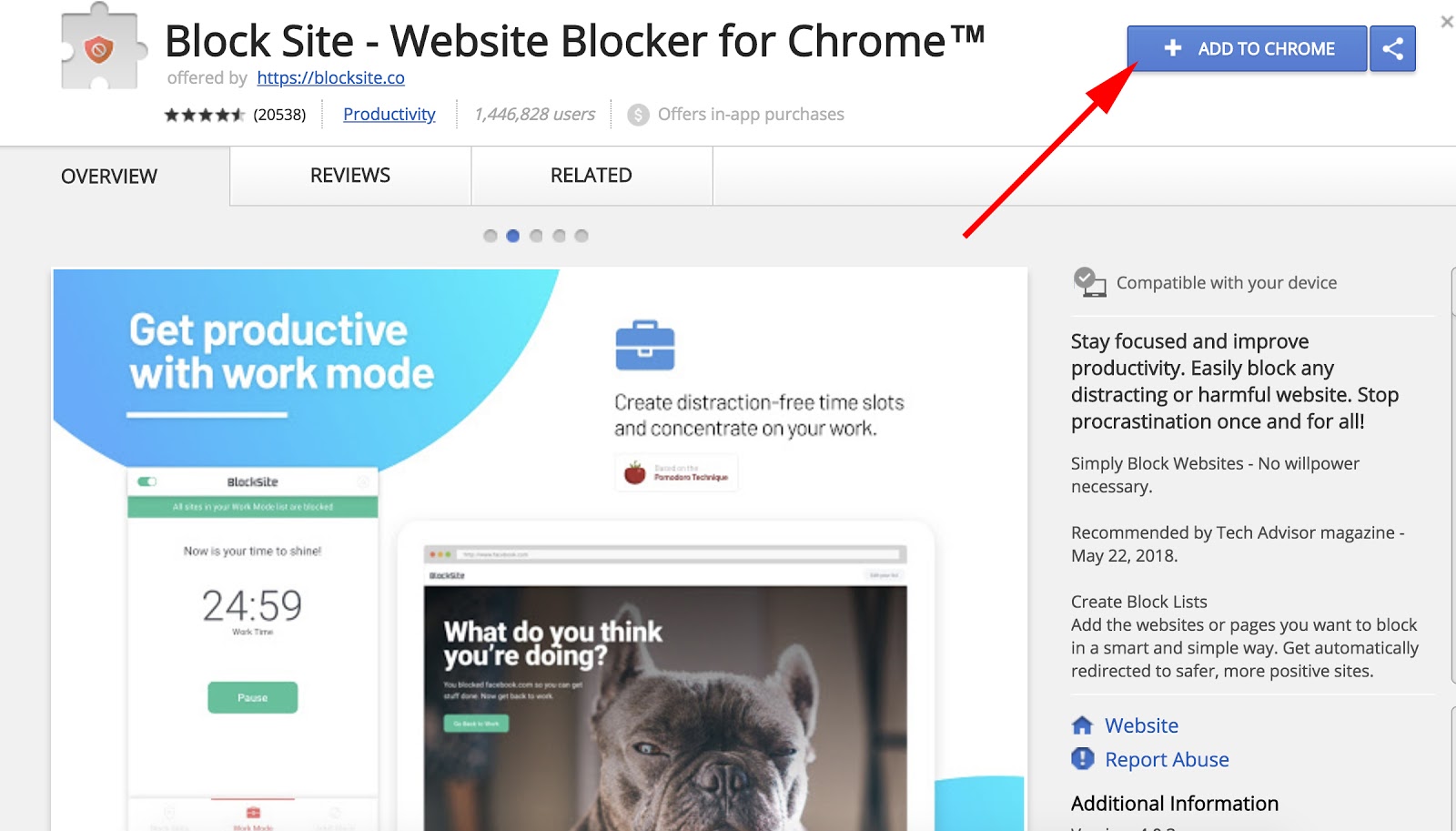
Der einfachste Weg, Websites zu blockieren, die Nutzer über Google Chrome besuchen können, ist der Download einer Browser-Erweiterung. Wir empfehlen „Block Site“, erhältlich im Chrome Web Store.
Suchen Sie nach der Block Site-Erweiterung oder einem ähnlichen Tool, dem Sie vertrauen, und wählen Sie „Zu Chrome hinzufügen“ in der oberen rechten Ecke Ihres Bildschirms, wie oben gezeigt.
Klicken Sie im Pop-up-Fenster auf „Erweiterung hinzufügen“.

Nachdem Sie auf „Zu Chrome hinzufügen“ geklickt haben, wird ein Fenster angezeigt, das die wichtigsten Funktionen der Erweiterung zusammenfasst. Wenn Sie mit Ihrer Wahl zufrieden sind, klicken Sie in diesem Fenster auf „Erweiterung hinzufügen“, um die Erweiterung offiziell in Ihrem Browser zu installieren.
Suchen Sie nach dem Symbol der Erweiterung in der oberen rechten Ecke Ihres Chrome-Bildschirms.
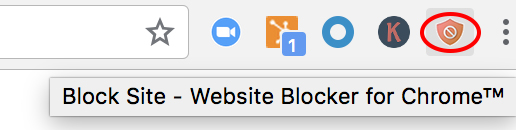
Wenn die Erweiterung heruntergeladen wurde, sehen Sie ein neues Symbol oben in Ihrem Chrome-Browser – ein orangefarbenes Schild mit einem Kreis und einer diagonalen Linie durch die Mitte. Vergewissern Sie sich, dass dieses Symbol erscheint, um zu bestätigen, dass die Erweiterung installiert wurde.
Besuchen Sie eine Website, die Sie von nun an blockieren möchten.
Angenommen, Sie fühlen sich durch die jüngste WM-Niederlage ein wenig verbittert und möchten für eine Weile Sport-Seiten blockieren. Gehen Sie einfach auf eine Website, klicken Sie auf das orangefarbene Schild-Symbol oben rechts und klicken Sie auf „Diese Seite blockieren“
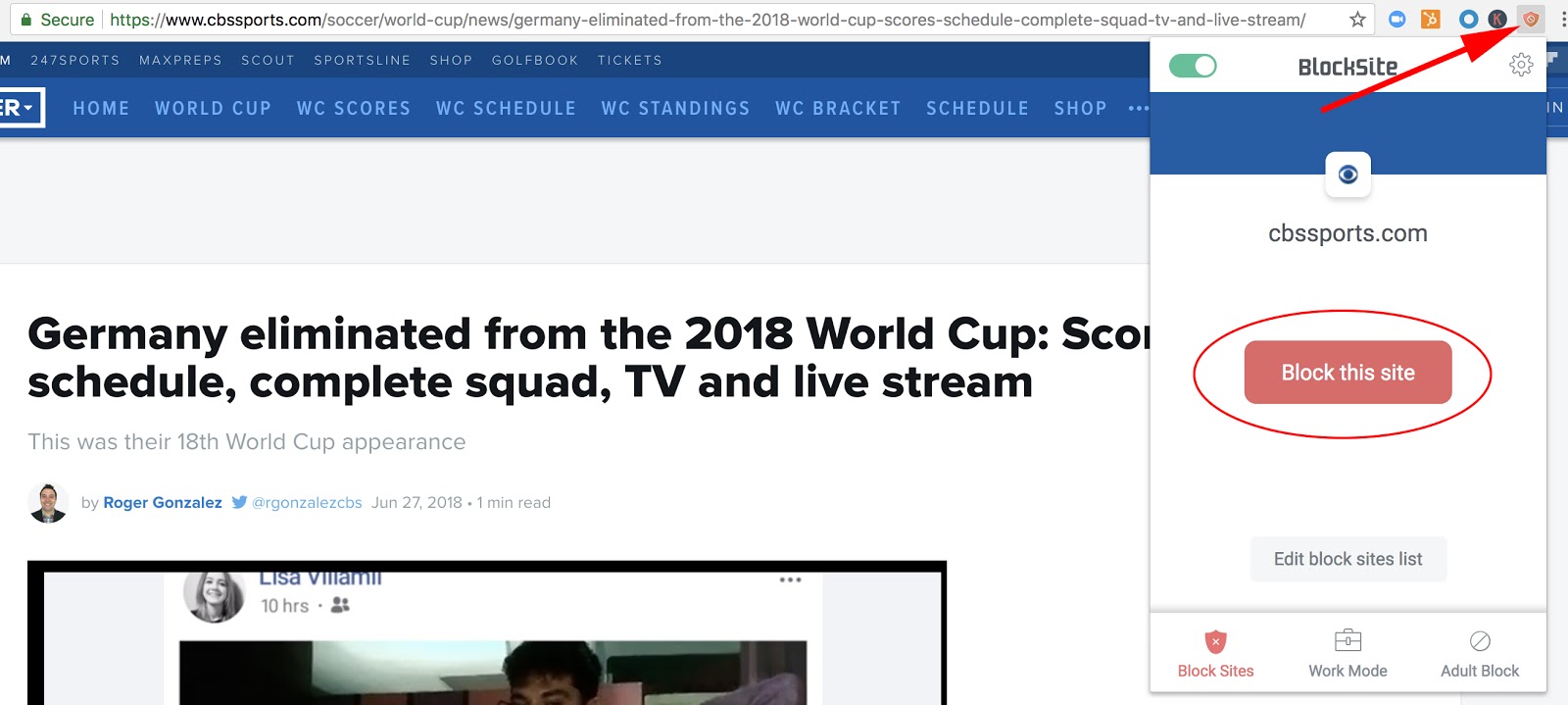
Jetzt können Sie cbssports.com (oder eine andere von Ihnen gewählte Website) nicht mehr erreichen. Sie haben sie erfolgreich blockiert. Um die Seite wieder freizugeben, klicken Sie oben rechts auf „Liste bearbeiten“ (oder klicken Sie auf das Symbol und dann auf „Liste der blockierten Websites bearbeiten“).

Jede Ihrer blockierten Websites hat ein „Minus“-Symbol auf der rechten Seite – klicken Sie auf dieses Minus-Symbol, und die Seite wird freigeschaltet.
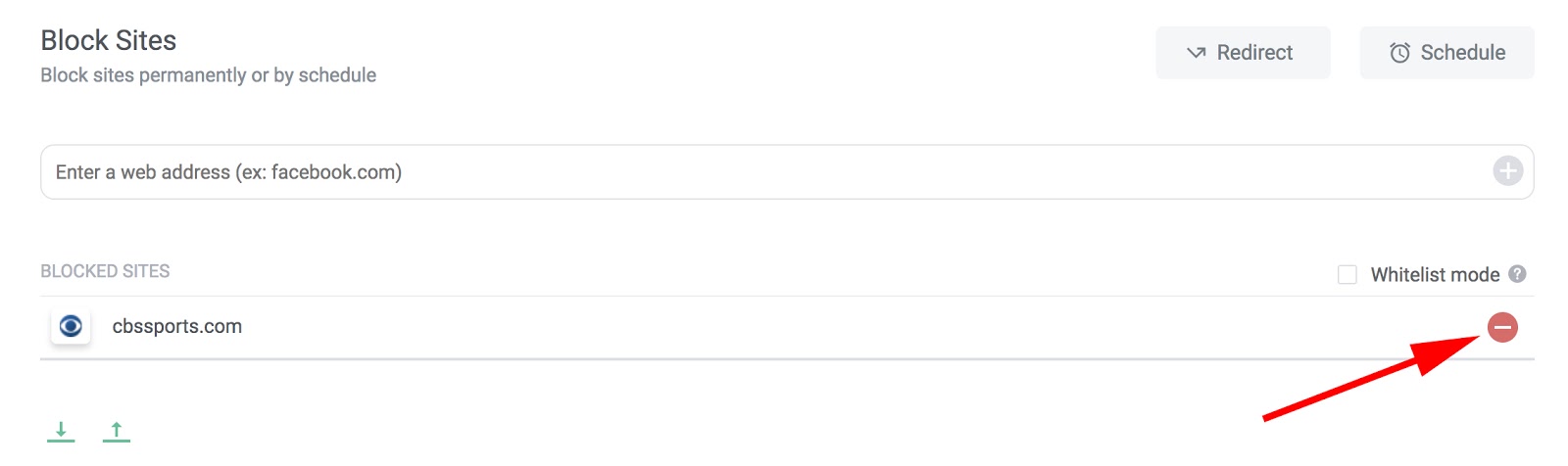
Webseiten blockieren mit Chrome Android (Mobil)
Wenn Sie häufig über Chrome auf Ihrem Android-Gerät im Web surfen, müssen Sie vielleicht bestimmte Webseiten blockieren, um eine höhere Produktivität zu jeder Tageszeit zu gewährleisten.
Erinnern Sie sich an die Browser-Erweiterung „Seite blockieren“ aus der Desktop-Anleitung weiter oben in diesem Artikel? Für mobile Geräte ist diese Erweiterung auch eine App, die Sie herunterladen können. Hier erfahren Sie, wie Sie sie mobil nutzen können, um bestimmte Websites auf Ihrem Smartphone zu blockieren:
Öffnen Sie den Google Play Store und installieren Sie die „BlockSite“-App.
Ihr Android-Gerät verfügt über eine native App namens Google Play – auch bekannt als Play Store. Dies ist ein Marktplatz, auf dem Sie kostenlose und kostenpflichtige Apps auf Ihr Telefon herunterladen können. Öffnen Sie Google Play und suchen Sie nach der BlockSite-App (alles ein Wort), wie unten gezeigt. Sie können sie auch hier ansehen.
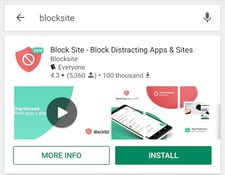
Öffnen Sie die heruntergeladene BlockSite-App.
Wenn Sie diese App heruntergeladen haben, öffnen Sie sie, wenn das Symbol auf Ihrem Telefon erscheint.
„Aktivieren“ Sie die App in den Einstellungen Ihres Telefons, damit die App Websites blockieren kann.
Öffnen Sie die BlockSite-App auf Ihrem mobilen Gerät und tippen Sie auf „Zu den Einstellungen gehen“, wenn Sie dazu aufgefordert werden. Die App führt Sie zu den App-Einstellungen Ihres Telefons. Sie müssen die App aktivieren, damit sie die Kontrolle über Ihren Browser übernimmt und die Websites blockiert, die Sie nicht sehen wollen.
Finden Sie diese App in Ihrer Einstellungsliste und tippen Sie auf sie. Sie werden entweder aufgefordert, die App zu „Aktivieren“ oder „Dienst verwenden“. Tippen Sie auf eines von beiden, um die App für Sie zu aktivieren.
Tippen Sie auf das grüne „+“-Symbol, um Ihre erste Website oder App zu blockieren.
Wenn die BlockSite-App aktiviert ist, kehren Sie zur App zurück und tippen Sie auf das grüne „+“-Symbol in der unteren rechten Ecke Ihres mobilen Bildschirms. Daraufhin öffnet sich eine Seite, auf der Sie entweder eine Website oder eine mobile App blockieren können, indem Sie den Namen der jeweiligen Seite in die Suchleiste eingeben. Tippen Sie auf „Website“ oder „App“, um festzulegen, welche Art von Inhalt Sie blockieren möchten.
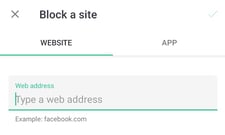
Tippen Sie auf das Häkchen in der oberen rechten Ecke, um zu bestätigen, dass die Website blockiert wurde.
Geben Sie die vollständige URL der Website ein, die Sie blockieren möchten, und Sie werden sehen, dass ein grünes Häkchen in der oberen rechten Ecke Ihres Bildschirms verfügbar wird. Tippen Sie darauf, und Sie haben diese Website erfolgreich blockiert.
Im nächsten Bildschirm, der erscheint, können Sie Websites und Apps jederzeit bearbeiten oder aus Ihrer Blockierliste entfernen.
Websites auf iOS-Geräten blockieren (Mobile)
Es gibt einige Apps im App Store, mit denen Sie Websites auf Ihrem iOS-Gerät blockieren können. Hier sind zwei Optionen mit ähnlichen Funktionen:
- Zero Willpower: Diese App kostet 1,99 US-Dollar und ermöglicht es Ihnen, eine einfache Liste aller Websites zu erstellen, die Sie von Safari auf Ihrem iPhone blockieren möchten. Noch besser ist, dass es einen Timer gibt, so dass Sie eine Website für einen begrenzten Zeitraum blockieren können.
- Site Blocker: Ähnlich wie Zero Willpower können Sie mit Site Blocker ablenkende oder unerwünschte Websites in Safari auf einem iOS-Gerät blockieren, und auch hier gibt es einen Timer und Vorschläge. Diese App ist kostenlos.
Nun sind Sie bereit, ablenkende Websites in Ihrem Chrome-Browser auf dem Desktop oder Android zu blockieren. Wenn Sie immer noch Probleme mit der Produktivität haben, werfen Sie einen Blick auf unseren ultimativen Leitfaden für die besten Produktivitäts-Apps.
Sperren von Websites durch Rooten oder Jailbreaking Ihres Geräts
An der einen oder anderen Stelle werden Sie von der Möglichkeit des „Rootings“ oder „Jailbreakings“ Ihres mobilen Geräts hören. Es ist bekannt, dass Benutzer dadurch „Administrator“-Rechte über das Telefon erhalten – so können sie Apps und Spiele herunterladen, die sie sonst nicht nutzen könnten, und die Einstellungen des Telefons auf eine Art und Weise ändern, die dem normalen Benutzer nicht möglich ist.
Ein weiteres Nebenprodukt des Rootens oder Jailbreakens Ihres Telefons ist das Blockieren von Websites.
- Rooten: Dies ist die Aktion, die Benutzer auf Android-Mobilgeräten durchführen, um auf den „Root“-Code ihres Telefons zuzugreifen, was ihnen erlaubt, das Betriebssystem des Geräts zu kontrollieren und als Ergebnis zu wählen, welche Websites das Telefon besuchen kann oder nicht.
- Jailbreaking: Dies ist die Aktion, die Benutzer auf iOS-Geräten wie dem iPhone durchführen und ihnen erlauben, Software auszuführen und herunterzuladen, die Apple normalerweise verbieten würde.
Dies ist der Teil, in dem ich erkläre, wie man Rooting und Jailbreaking verwendet, um Websites auf dem mobilen Gerät zu blockieren … Stattdessen rate ich Ihnen dringend davon ab. Durch das Rooten Ihres Telefons erhalten Sie zwar theoretisch Zugriff auf einen Code in Ihrem Smartphone, der bestimmte Websites von Ihrem Browser sperren kann, aber laut Kaspersky gibt es auch eine Reihe von rechtlichen und sicherheitstechnischen Risiken, denen Sie sich aussetzen können.
Während verschiedene Länder ihre eigenen Gesetze gegen Rooting und Jailbreaking haben, kann der Prozess selbst Ihr Mobilgerät anfälliger für Viren und bösartige Software machen. Aus diesem Grund können viele Apps, die Sie möglicherweise haben oder herunterladen möchten, mit Ihrem Telefon inkompatibel werden und sich weigern, auf einem „gerooteten“ oder „jailbroken“ Gerät zu funktionieren.
Wenn Sie Zweifel haben, wie Sie eine Website auf Ihrem Desktop-Computer, Android-Gerät oder iPhone blockieren können, wählen Sie eine der oben genannten Chrome-Apps.